Конвертируйте, редактируйте и сжимайте видео/аудио в более чем 1000 форматах высокого качества.
Как сделать видео длиннее — зациклить, замедлить, добавить переходы
Отличная новость, что для социальных сетей нет обязательной длины видео, а это значит, что вы можете публиковать видео лучше, не беспокоясь о том, что они превысят максимальную длину. А увеличение длины видео означает включение большего количества информации. Что делать, если у вас есть короткий видеоклип, который воспроизводится всего пять секунд? Вы знаете, что недостаточно сделать его привлекательным. В этой статье вы узнаете, как сделать видео длиннее, используя четыре метода, что позволит вам успешно и потрясающе загружать свои видео.
Список гидов
Часть 1: 4 лучших способа сделать видео длиннее и привлекательнее Часть 2: Как сделать видео длиннее на iPhone с помощью iMovie Часть 3: Часто задаваемые вопросы о том, как сделать видео длиннееЧасть 1: 4 лучших способа сделать видео длиннее и привлекательнее
Сделайте свое видео привлекательным, сделав его длиннее с помощью 4Easysoft Total Video Converter. Он предлагает более 15 наборов инструментов, включая контроллер скорости, который позволяет вам замедлять или ускорять, ротатор, усилитель и другие инструменты редактирования в наборе инструментов, которые вы можете использовать для создания привлекательных видео. Кроме того, вы можете применять циклическое воспроизведение и фильтры, такие как краска, снег, память, мерцание и т. д., к вашим фотографиям и видеоколлажам. А если вы хотите удалить шум, вы можете удалить грязеподобный шум с помощью искусственного интеллекта программы. Вам понравится изучать, как сделать видео длиннее с помощью Total Video Converter.

Позволяет применять циклическое воспроизведение для непрерывного воспроизведения видео без потери качества.
Предоставьте вам функцию Video Speed Controller, которая позволит вам замедлить видео, чтобы увеличить его продолжительность.
Позволяет редактировать видео по отдельности; таким образом, вы можете добавлять текст в начало или конец клипа.
Содержат множество уникальных переходов, эффектов и фильтров, которые вы можете добавить в свои видео.
100% Безопасный
100% Безопасный
Метод 1: Удлинение видео с помощью зацикливания
Чтобы увеличить длину вашего видео, рассмотрите возможность применения к нему циклического воспроизведения. Циклическое воспроизведение видео может помочь плавно воспроизвести его несколько раз, что подходит для коротких видео. Поэтому, если у вас есть короткое видео для публикации на платформах социальных сетей, узнайте ниже, как сделать видео длиннее, применив циклическое воспроизведение.
Шаг 1После запуска программы, 4Easysoft Total Video Converter, добавьте свои файлы, нажав на кнопку Добавить файлы кнопку. Затем выберите видеоклип, который вы хотите импортировать, и нажмите Открыть.
Шаг 2Добавьте видеоклип еще раз, нажав кнопку Добавлять кнопку; вы можете остановиться, как только ваше видео достигнет желаемой длины. В качестве альтернативы вы можете щелкните правой кнопкой мыши видеоклип и выберите Копировать для дублирования видео.
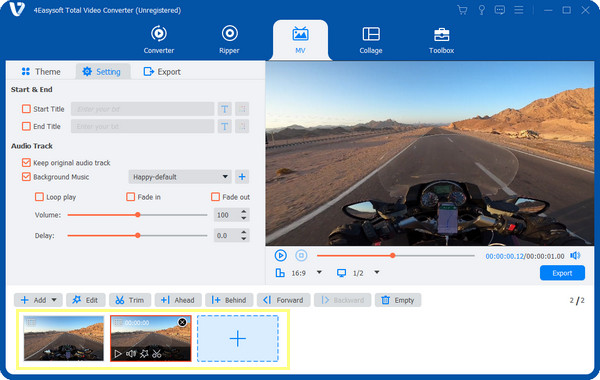
Шаг 3Если все устраивает, нажмите на Экспорт Кнопка справа в программе. Вы можете выбрать выходной формат, исправить Разрешение, Качествои т.д. Наконец, нажмите Начать экспорт чтобы сохранить видео.
Метод 2: Замедлить видео
Как уже говорилось, программа предоставляет более 15 наборов инструментов для редактирования видео, одним из которых является Video Speed Controller. Эта функция помогает замедлить видео и сделать видео длиннее с исходным содержанием. Так что, если у вас короткий видеоклип, замедлите его, чтобы сделать кадр в два раза или даже больше. Посмотрите, как сделать видео длиннее, замедлив его ниже.
Шаг 1В меню выше выберите Ящик для инструментов, который содержит более 15 наборов инструментов, которые вы можете использовать. Перейти к Контроллер скорости видео, затем добавьте свое видео, нажав кнопку Добавлять кнопка посередине.
Шаг 2Чтобы замедлить видео, выберите один из вариантов: 0,75X вниз к 0.125X; вы можете видеть скорость, которую вы применяете, на экране. Таким образом, вы делаете свой короткий видеоклип длиннее.
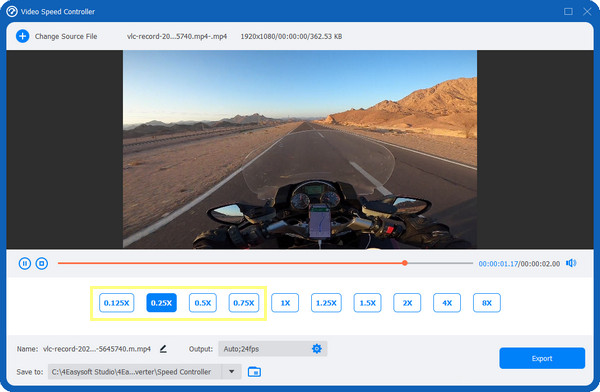
Метод 3: Добавьте вступительные или интересные клипы
Другой способ сделать видео длиннее — добавить вступительные или захватывающие клипы. Вы можете добавить вступительный или завершающий клип, чтобы продлить видео как минимум на три секунды. Кроме того, вы можете добавить GIF-файлы и фотографии, которые дополнят ваше видео и сделают его более привлекательным. Добавьте больше клипов, чтобы сделать видео длиннее, следуя инструкциям ниже.
Шаг 1После того, как вы запустили программу, перейдите в МВ вкладку из меню выше. Добавьте видео, клипы и изображения, нажав на Добавлять кнопку, и тогда вы сможете тащить мышью или щелкните Предстоящий и Позади кнопки для упорядочивания клипов.
Шаг 2Редактируйте видео отдельно, чтобы добавить текст, эффекты, фильтры и т. д. к клипу, который вы хотите поместить в начало или конец вашего видео. Нажмите на видеоклип, который вы хотите отредактировать, затем выберите Редактировать кнопка с Звездообразный икона.
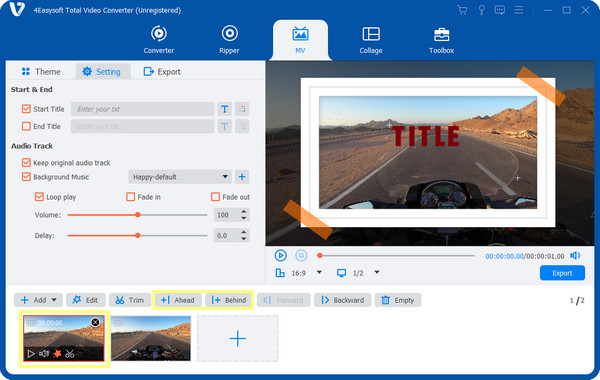
Метод 4: Добавление переходов между клипами
Добавление дополнительных клипов и переходов обычно используется для удлинения видео; эти два действия всегда идут вместе. К счастью, вы можете добавлять переходы между клипами с помощью программы 4Easysoft Total Video Converter. Шаги просты и не займут много времени; ниже вы можете узнать, как сделать видео длиннее, применив переходы.
Шаг 1Нажать на МВ вкладку выше. Затем нажмите кнопку Добавлять кнопку, чтобы добавить ваши видеоклипы. Чтобы оформить заказ, тащить каждый с помощью мыши. В качестве альтернативы вы можете нажать на Предстоящий или Позади кнопки, чтобы разместить их в нужном вам месте.
Шаг 2Нажмите на видеоклип, который вы хотите отредактировать, затем нажмите кнопку звездообразный Редактировать кнопку, чтобы добавить эффекты, фильтры, водяные знаки и т. д. Нажмите кнопку ХОРОШО кнопку, когда закончите.
Шаг 3Далее, перейдите к Тема раздел, чтобы выбрать нужную тему, чтобы сделать видео длиннее. Вы можете предварительно просмотреть переход, который вы применяете, в правой части главного интерфейса.
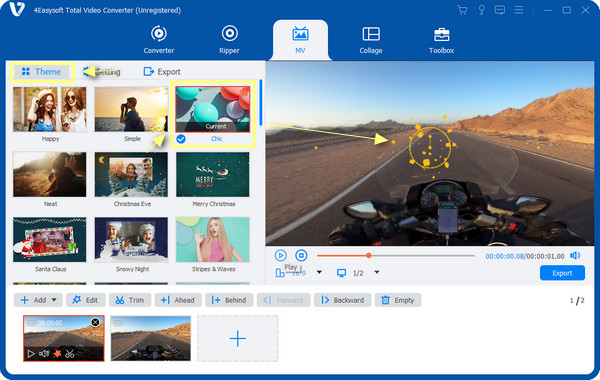
Часть 2: Как сделать видео длиннее на iPhone с помощью iMovie
Что делать, если вы предпочитаете сделать видео длиннее на вашем iPhone? Эта часть вас зацепила! Для устройств iOS Apple предоставляет бесплатное программное обеспечение для редактирования видео, которое называется iMovie. Это приложение позволяет вам делать видео длиннее или короче, изменять последовательность, разделять видеоклипы и многое другое. И знаете, что самое интересное? Теперь откройте iMovie на вашем iPhone и выполните следующие действия.
1. Зацикливание видео с помощью iMovie
Шаг 1Как только вы откроете iMovie на вашем iPhone нажмите Создать проект и выбирай Фильм. Добавьте видеоклип, который вы хотите отредактировать.
Шаг 2Нажмите на импортированный видеоклип на панели инструментов редактирования, выберите Ножницы значок и нажмите на Дубликат на правой стороне экрана. Повторяйте, пока не удлините видео до желаемой длины.
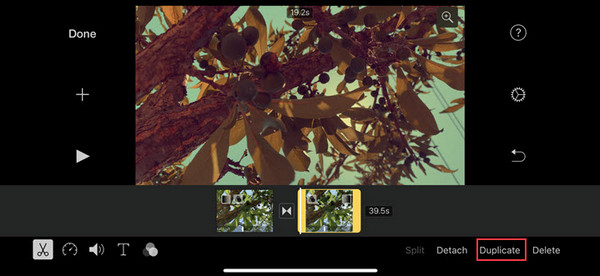
2. Замедлите видео с помощью iMovie
Шаг 1После импорта файла нажмите на Регулятор скорости значок рядом с Ножницы значок. Он откроет ползунок скорости что позволяет вам ускорять или замедлять видео.
Шаг 2Перетащите точка по направлению к Черепаха чтобы замедлить его. Затем нажмите на Добавлять для применения эффекта.
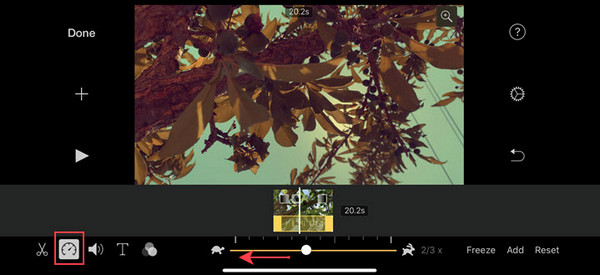
3. Добавьте несколько клипов с помощью iMovie
Шаг 1Ударь Плюс Нажмите на значок в левой части экрана, чтобы добавить несколько изображений или видео и сделать видео длиннее.
Шаг 2Продолжайте делать это до тех пор, пока не достигнете желаемой продолжительности видео; вы можете редактировать каждое из добавленных вами видео и изображений.
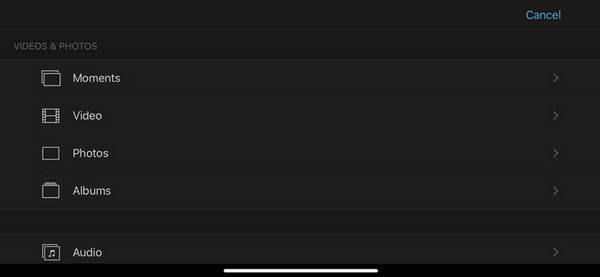
4. Применяйте переходы с помощью iMovie
Шаг 1После добавления нужных клипов нажмите на космос между двумя клипами. Затем выберите эффект, который хотите применить к вашему видео.
Шаг 2Закончив выбор, вы можете установить время перехода, чтобы сделать видео длиннее. После того, как вы все это сделаете, нажмите Сделанный чтобы сохранить видео в фотопленке вашего iPhone.
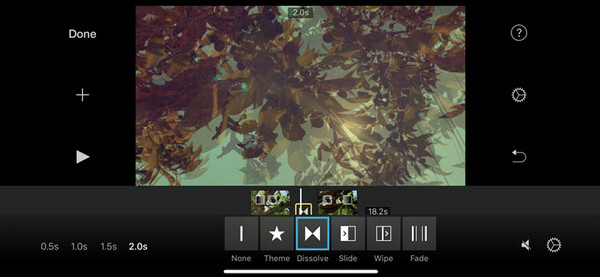
Часть 3: Часто задаваемые вопросы о том, как сделать видео длиннее
-
Как сделать видео длиннее на моем Android-устройстве?
Вы можете загрузить несколько приложений, которые помогут вам сделать видео длиннее, например: InShot. После установки добавьте свое видео, затем нажмите на Скорость option. Там вы можете выбрать желаемую скорость для вашего видео.
-
Можно ли сделать видео длиннее прямо в приложении «Фото» на iPhone?
Приложение Photos на iPhone предлагает функцию редактирования, которая позволяет добавлять фильтры и обрезать видео. Вы не можете сделать видео длиннее в приложении Photos. Вместо этого вы можете использовать ползунки, чтобы изменить время начала и окончания и сократить видео.
-
Как сделать видео длиннее в Canva?
В вашем дизайне нажмите на видео, которое вы хотите отредактировать, затем выберите Дублировать. Или вы можете перетащить края клипа, чтобы получить предпочтительную длину видео.
Заключение
Вот и все! В этом посте вы узнали, как сделать видео длиннее. Применение циклического воспроизведения, добавление переходов, использование нескольких клипов и замедление видео — самые простые способы увеличить длительность видео. А предложение отличной помощи — это 4Easysoft Total Video Converter. Вы можете делать все эти методы с программой и наслаждаться превосходным качеством! Так что смело редактируйте свои видео и делайте их более привлекательными с помощью этого мощного программного обеспечения.
100% Безопасный
100% Безопасный



